 解除安裝程式開始。
解除安裝程式開始。 解除安裝
當您不再需要已安裝的 MF 驅動程式、MF Toolbox 或 Product Extended Survey Program 時,可以解除安裝以將其從電腦刪除。
解除安裝 MF 驅動程式
1
透過管理員帳戶登入至電腦。
2
顯示 [程式和功能] 或 [新增或移除程式]。 顯示 [程式和功能] 或 [新增或移除程式]
3
選取您要解除安裝的 MF 驅動程式,然後按一下 [解除安裝/變更] 或 [變更/移除]。
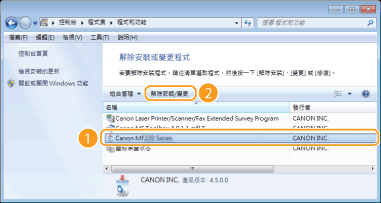
 解除安裝程式開始。 解除安裝程式開始。 |

若無法找到要解除安裝的驅動程式

從使用者軟體及手冊 DVD-ROM 或已下載的 MF 驅動程式檔案啟動解除安裝程式。
1 | 將使用者軟體及手冊 DVD-ROM 插入至電腦上的光碟機。 若要從已下載的 MF 驅動程式檔案啟動解除安裝程式,請執行下列步驟。 |
2 | 開啟儲存有解除安裝程式的資料夾。 32 位元作業系統 CD-ROM/DVD-ROM 或已下載檔案的 [traditional_chinese]  [32bit] [32bit]  [misc] 資料夾 [misc] 資料夾64 位元作業系統 CD-ROM/DVD-ROM 或已下載檔案的 [traditional_chinese]  [x64] [x64]  [misc] 資料夾 [misc] 資料夾 若無法確定要為 Windows Vista/7/8/8.1/Server 2008/Server 2008 R2/Server 2012/Server 2012 R2 指定 32 位元版本或是 64 位元版本,請參閱 檢查位元架構。 |
3 | 按兩下「DelDrv.exe」。 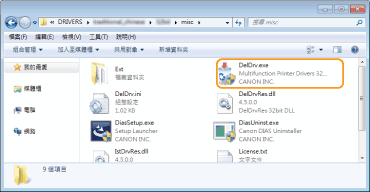 |
4
按一下 [刪除]。
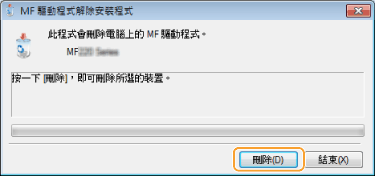
5
按一下 [是]。
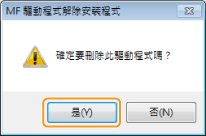
 解除安裝開始。 解除安裝開始。 |
6
按一下 [結束]。
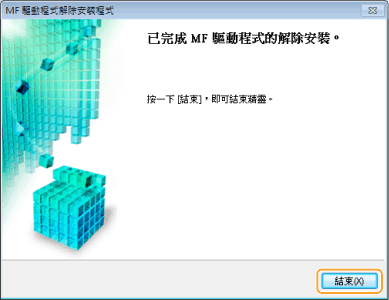
解除安裝 MF Toolbox
1
透過管理員帳戶登入至電腦。
2
顯示 [程式和功能] 或 [新增或移除程式]。 顯示 [程式和功能] 或 [新增或移除程式]
3
選取 MF Toolbox,然後按一下 [解除安裝] 或 [移除]。
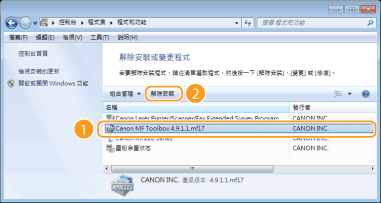
 解除安裝程式開始。 解除安裝程式開始。 |
4
按一下 [移除]。
5
按一下 [重新啟動]。
解除安裝 Product Extended Survey Program
1
透過管理員帳戶登入至電腦。
2
顯示 [程式和功能] 或 [新增或移除程式]。 顯示 [程式和功能] 或 [新增或移除程式]
3
選取 [Canon Laser Printer/Scanner/Fax Extended Survey Program],然後按一下 [解除安裝] 或 [移除]。
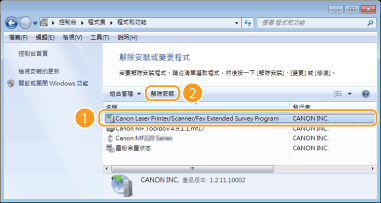
 解除安裝程式開始。 解除安裝程式開始。 |
4
按一下 [確定]。
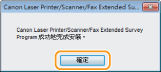
解除安裝 Toner Status
1
透過管理員帳戶登入至電腦。
2
顯示 [程式和功能] 或 [新增或移除程式]。 顯示 [程式和功能] 或 [新增或移除程式]
3
選取 [Toner Status],然後按一下 [解除安裝] 或 [移除]。
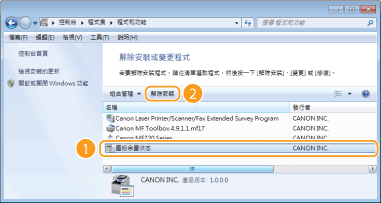
 解除安裝程式開始。 解除安裝程式開始。 |
4
按一下 [解除安裝]。
5
按一下 [確定]。